Excel2007中快速合并列内容的操作方法
发布时间:2017-04-06 10:29
相关话题
Excel2007怎样合并列的内容?如何即可合并列内容的操作方法?今天,小编就教大家在Excel2007中快速合并列内容的操作方法。
Excel2007中快速合并列内容的操作步骤如下:
打开要操作的excel文档,该例子合并A列和B列的内容。
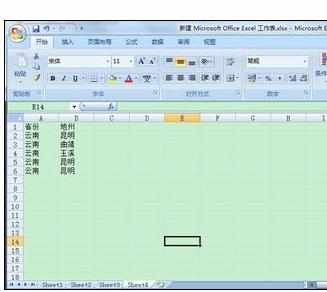
在C1单元格输入 =A1&B1。
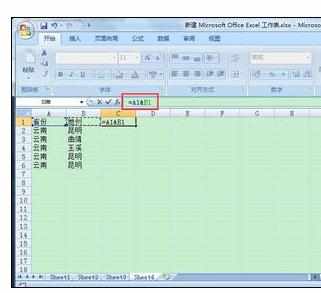
按回车键后,C1单元格即填充了A1和B1单元格的内容。
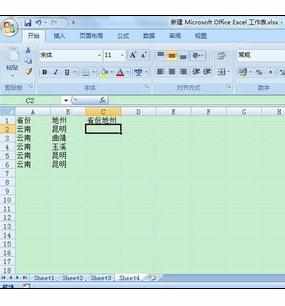
然后向下拖曳C1单元格,把剩余的填充满。

以上步骤即可合并列内容成功,但如果把A列和B列的内容删除,那C列的内容也没有了。
所以还得做以下步骤才可保证删除原始列后,合并后的内容还存在。
复制C列的内容,选中D列右键 选择性粘贴。
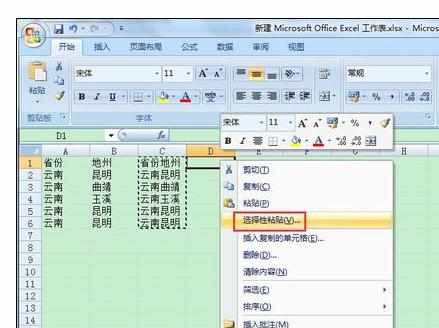
在 选择性粘贴 界面,选中 数值 。确定后,粘贴成功。
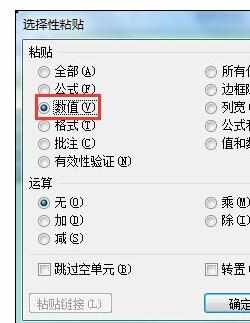

删除前3列后,这样合并后的内容依然存在。
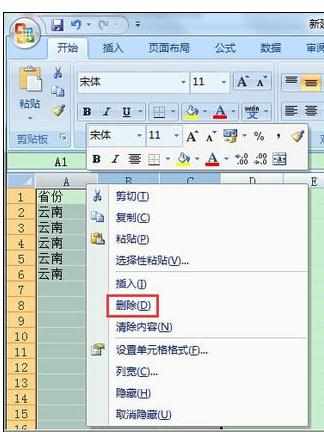
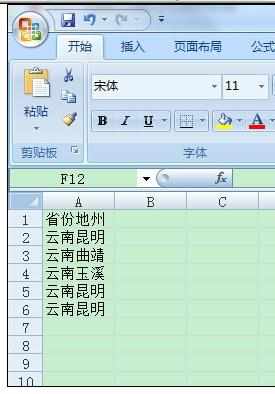

Excel2007中快速合并列内容的操作方法的评论条评论